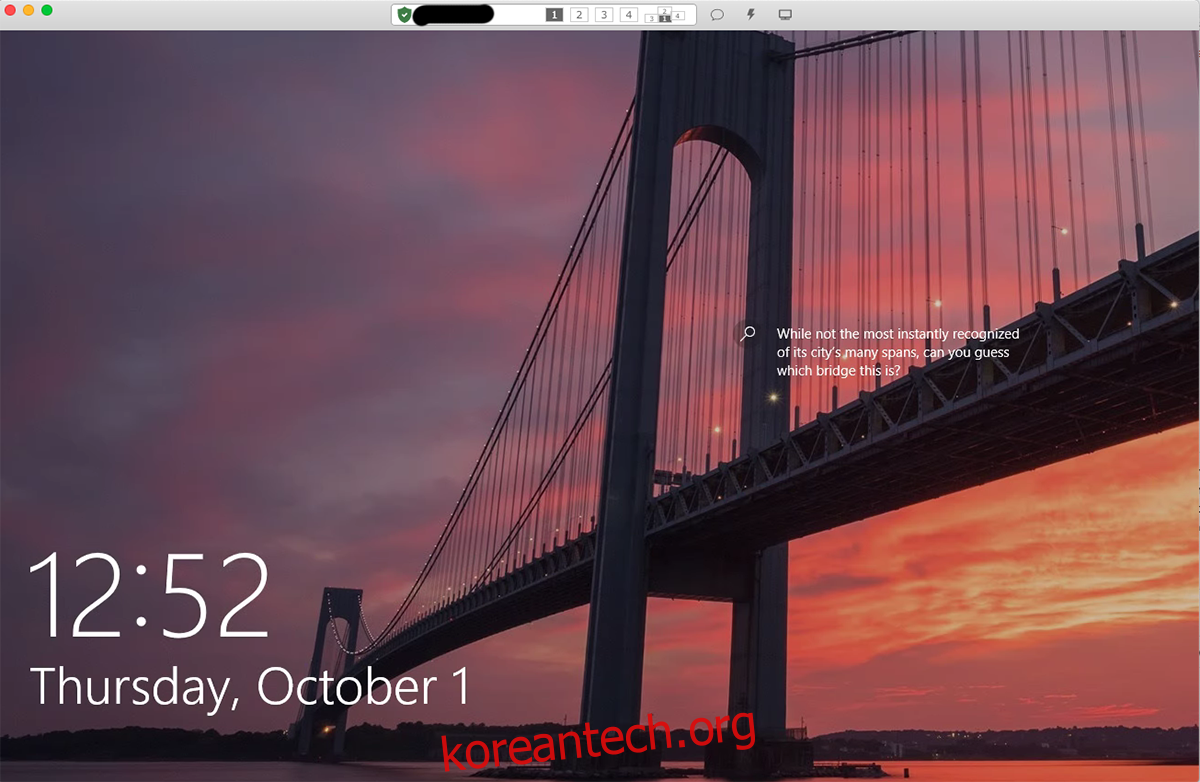RustDesk는 뛰어난 오픈 소스 원격 데스크톱 애플리케이션입니다. Teamviewer 및 Anydesk와 유사합니다. 그러나 사용자가 원하는 경우 자체 연결 서버를 호스팅할 수 있으므로 더 좋습니다(필수는 아님). Linux에서 RustDesk를 사용하는 방법은 다음과 같습니다.
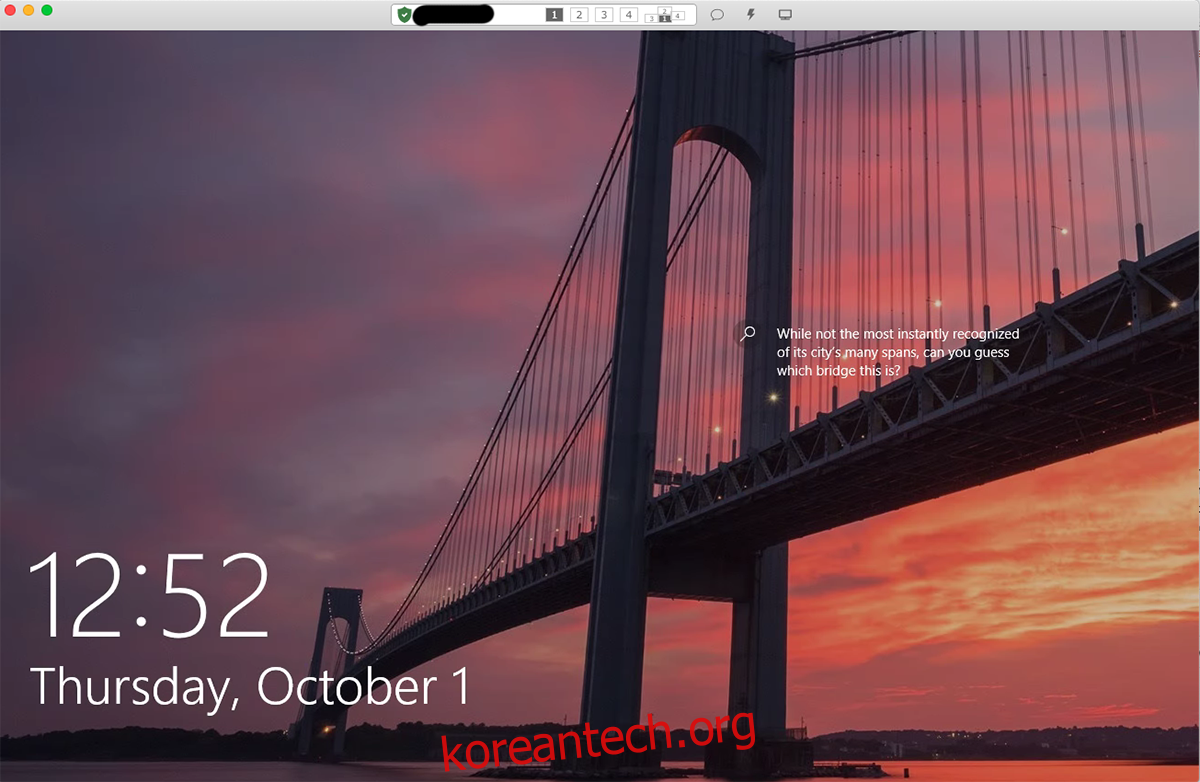
목차
Linux에 RustDesk 설치
RustDesk를 사용하여 원격 컴퓨터에 연결하기 전에 먼저 Linux PC에 응용 프로그램을 설치해야 합니다. 설치 프로세스를 시작하려면 Linux 데스크탑에서 터미널 창을 엽니다.
키보드에서 Ctrl + Alt + T를 눌러 Linux 데스크탑에서 터미널 창을 열 수 있습니다. 또는 앱 메뉴에서 “터미널”을 검색하여 실행합니다. 터미널 창이 열리면 아래에서 사용하는 Linux OS에 해당하는 설치 지침을 따르십시오.
우분투
RustDesk 애플리케이션은 공식적으로 웹사이트에서 Ubuntu 운영 체제를 지원합니다. 그러나 설치를 시작하려면 RustDesk GitHub 페이지에서 최신 DEB 패키지를 다운로드해야 합니다.
컴퓨터에 DEB 패키지 다운로드를 시작하려면 아래 wget 명령을 사용하십시오. 아래 wget 명령은 DEB 패키지를 홈 폴더에 다운로드합니다.
wget https://github.com/rustdesk/rustdesk/releases/download/1.1.6/rustdesk-1.1.6-ubuntu16.deb
wget을 사용하여 DEB 패키지를 컴퓨터에 다운로드한 후 Ubuntu에 RustDesk 설치를 시작할 수 있습니다. 아래의 apt install 명령을 사용하여 앱을 설정합니다.
sudo apt install ./rustdesk-1.1.6-ubuntu16.deb
데비안
데비안에서 RustDesk를 시작하고 실행하려면 DEB RustDesk 패키지를 컴퓨터에 다운로드해야 합니다. 아래의 wget 명령을 사용하여 최신 DEB 패키지를 가져옵니다.
wget https://github.com/rustdesk/rustdesk/releases/download/1.1.6/rustdesk-1.1.6.deb
RustDesk의 최신 DEB 릴리스를 Debian Linux PC에 다운로드한 후 설치 프로세스를 시작할 수 있습니다. dpkg 명령을 사용하여 RustDesk DEB 패키지를 컴퓨터에 설치합니다.
sudo dpkg -i rustdesk-1.1.6.deb
RustDesk를 설치한 후에는 패키지와 함께 완전히 설치되지 않았을 수 있는 종속성을 정리해야 합니다.
sudo apt-get install -f
아치 리눅스
RustDesk는 앱의 GitHub 릴리스 페이지에 나열되어 있지 않지만 Arch Linux AUR에는 있습니다. 따라서 시스템에서 작동하도록 하려면 Trizen AUR 도우미와 함께 작동해야 합니다.
pacman 명령을 사용하여 “Git” 및 “Base-devel” 패키지를 시스템에 설정합니다. Trizen 도우미가 작동하려면 이 두 패키지가 필요합니다.
sudo pacman -S base-devel git
두 개의 패키지가 설정된 상태에서 아래 명령을 연속적으로 입력하여 Trizen 도우미가 작동하도록 합니다.
git clone https://aur.archlinux.org/trizen.git cd trizen/ makepkg -sri
마지막으로 trizen -S 명령을 사용하여 RustDesk 애플리케이션을 설치할 수 있습니다.
trizen -S rustdesk-bin
페도라
Fedora는 공식 GitHub 페이지의 RPM 패키지 파일을 통해 RustDesk에서 지원됩니다. 작동시키려면 아래에 있는 다음 wget 다운로드 명령을 사용하십시오. RPM 패키지 파일을 홈 폴더에 넣습니다.
wget https://github.com/rustdesk/rustdesk/releases/download/1.1.6/rustdesk-1.1.6-fedora28-centos8.rpm
다운로드가 완료되면 설치를 시작할 수 있습니다. 여기에서 아래의 dnf install 명령어를 사용하여 프로그램을 설치합니다.
sudo dnf install rustdesk-1.1.6-fedora28-centos8.rpm
오픈수세
RustDesk는 RustDesk GitHub 페이지에서 RPM 패키지 파일을 배포하기 때문에 OpenSUSE에서 사용할 수 있습니다. 설치를 시작하려면 아래에 있는 wget 다운로더 명령을 사용하여 RPM 패키지 파일을 가져옵니다.
wget https://github.com/rustdesk/rustdesk/releases/download/1.1.6/rustdesk-1.1.6-fedora28-centos8.rpm
다운로드가 완료되면 zypper install 명령을 사용하여 OpenSUSE에서 RustDesk 애플리케이션을 설정합니다.
sudo zypper install rustdesk-1.1.6-fedora28-centos8.rpm
Linux에서 RustDesk를 사용하는 방법
RustDesk를 사용하려면 데스크탑에서 애플리케이션을 여십시오. 그런 다음 아래의 단계별 지침을 따르십시오.
1단계: RustDesk 앱이 연결하려는 컴퓨터와 원격으로 액세스하는 컴퓨터에 모두 설치되어 있는지 확인합니다.
두 기기에서 앱이 모두 열리면 ID 코드와 비밀번호를 찾아 연결하려는 다른 컴퓨터와 공유하세요.
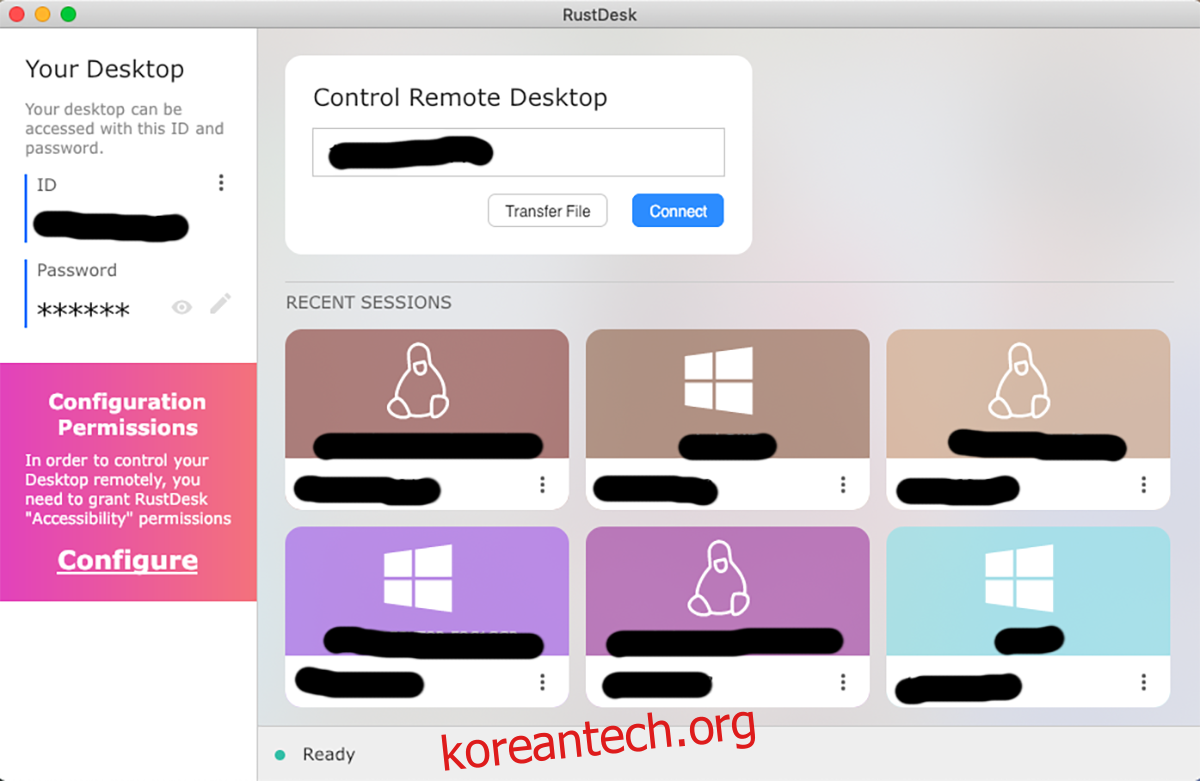
2단계: 연결 ID 코드를 텍스트 상자에 붙여넣습니다. 그런 다음 마우스로 “연결” 버튼을 클릭하십시오. “연결” 버튼을 클릭하면 다른 사용자가 제공한 연결 암호를 입력하라는 메시지가 표시됩니다.
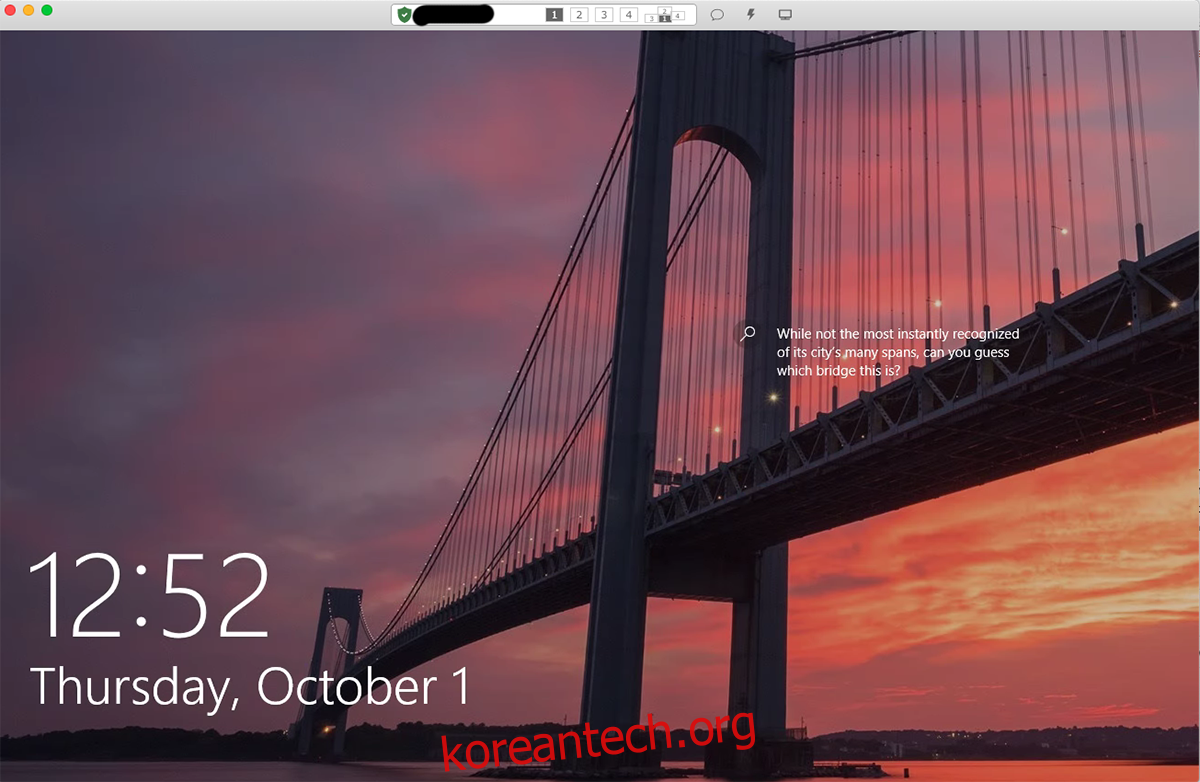
3단계: 비밀번호를 입력하면 RustDesk의 원격 시스템에 액세스할 수 있습니다. 여기에서 키보드 액세스, 마우스 액세스, 클립보드 등 원격 데스크톱에 대한 완전한 액세스가 가능합니다.
RustDesk에서 원격 연결을 종료해야 합니까? 빨간색 “연결 끊기” 버튼을 찾아 마우스로 선택합니다. 이 버튼을 선택하면 RustDesk 원격 연결이 종료됩니다.